
【使用ツール紹介】OneNoteを使ってます!
こんにちは、山梨県北杜市のまちの税理士です。
今回は仕事する際にご機嫌で使用しているツールを紹介したいと思います。
一応、シリーズ化を目指しています(笑)。
シリーズ第1弾は、Microsoftのアカウントがあれば無料で使えるOneNoteです。
1.どんなときに使用しているか
お客様とは、対面でも、ウェブ会議でも議事録を見てもらいながら打合せをするようにしています。
その際に使用しているがOneNoteです。

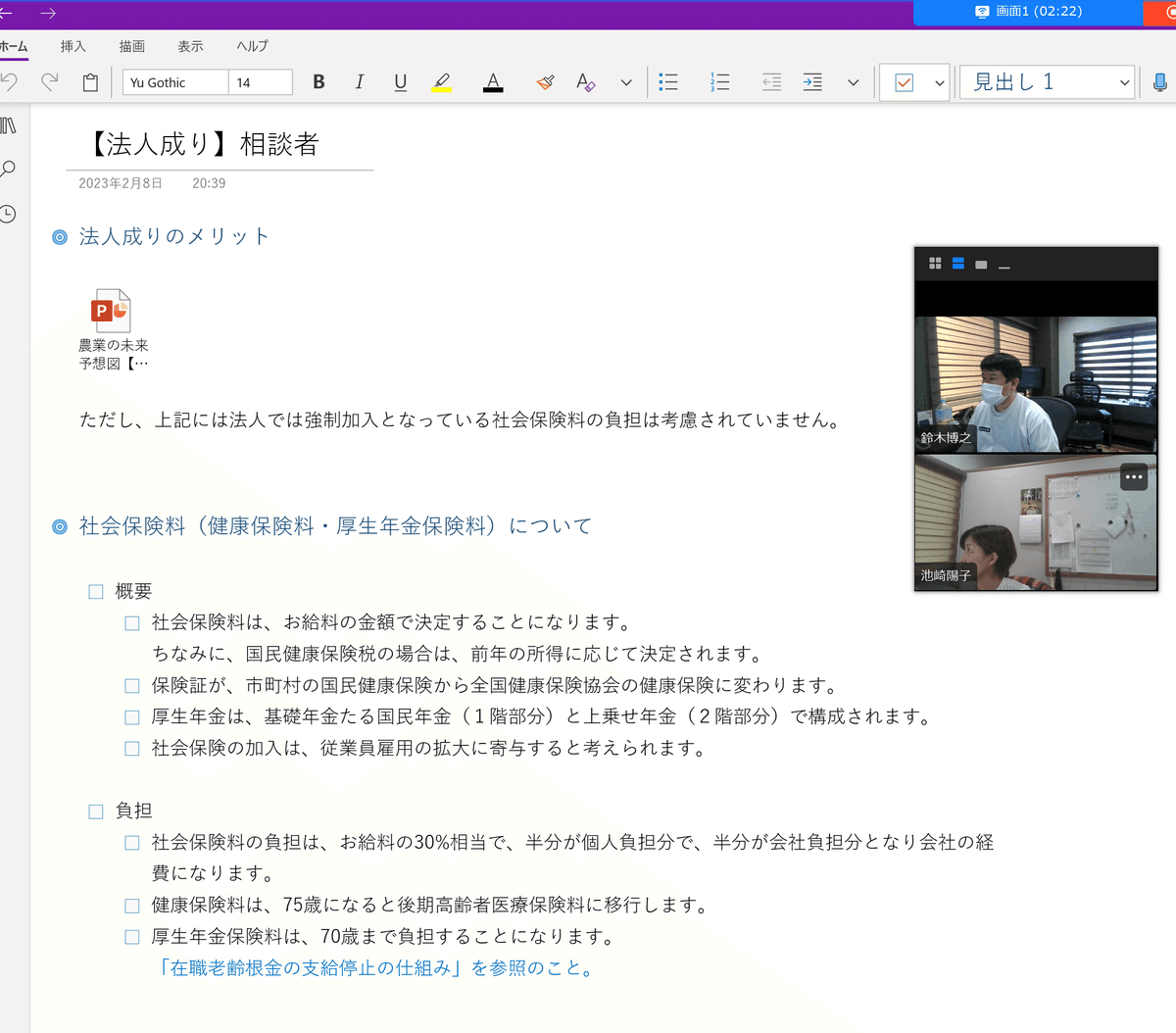
2.なにがご機嫌にしてくれるのか
(1)書式自由なデジタルノートであること
書込み、挿入、リンク、録音などの機能を真っ白なノートの中で自由に利用することができます。
デジタルノートであるため、校正して綺麗に仕上げることができます。手書きのノートでは出来ない作業ですよね。
(2)デバイスを限定することなく同期化できること
OneNoteは、パソコン、タブレット、スマホなどのデバイスで同期化することができます。
まちの税理士事務所は、4階が執務室、2階が打合せ室になっています。4階の執務室のパソコンで打合せ用のOneNoteを準備しておけば、2階の打合せ室のパソコンと同期化できるため、パソコンを持ち運ぶ必要がありません。
なお、同期化は自動で行われますが、手動で同期化することもできます。
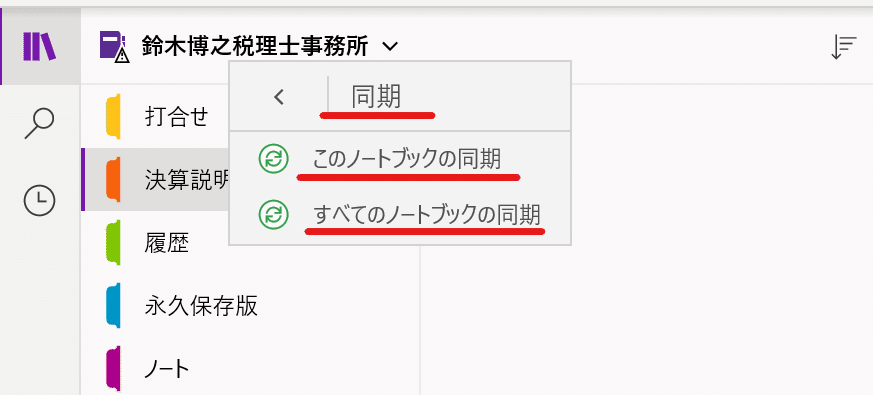
(3)テンプレート化できること
真っ白なノートではありますが、事前にオリジナルのテンプレートを作成しておくと便利です。


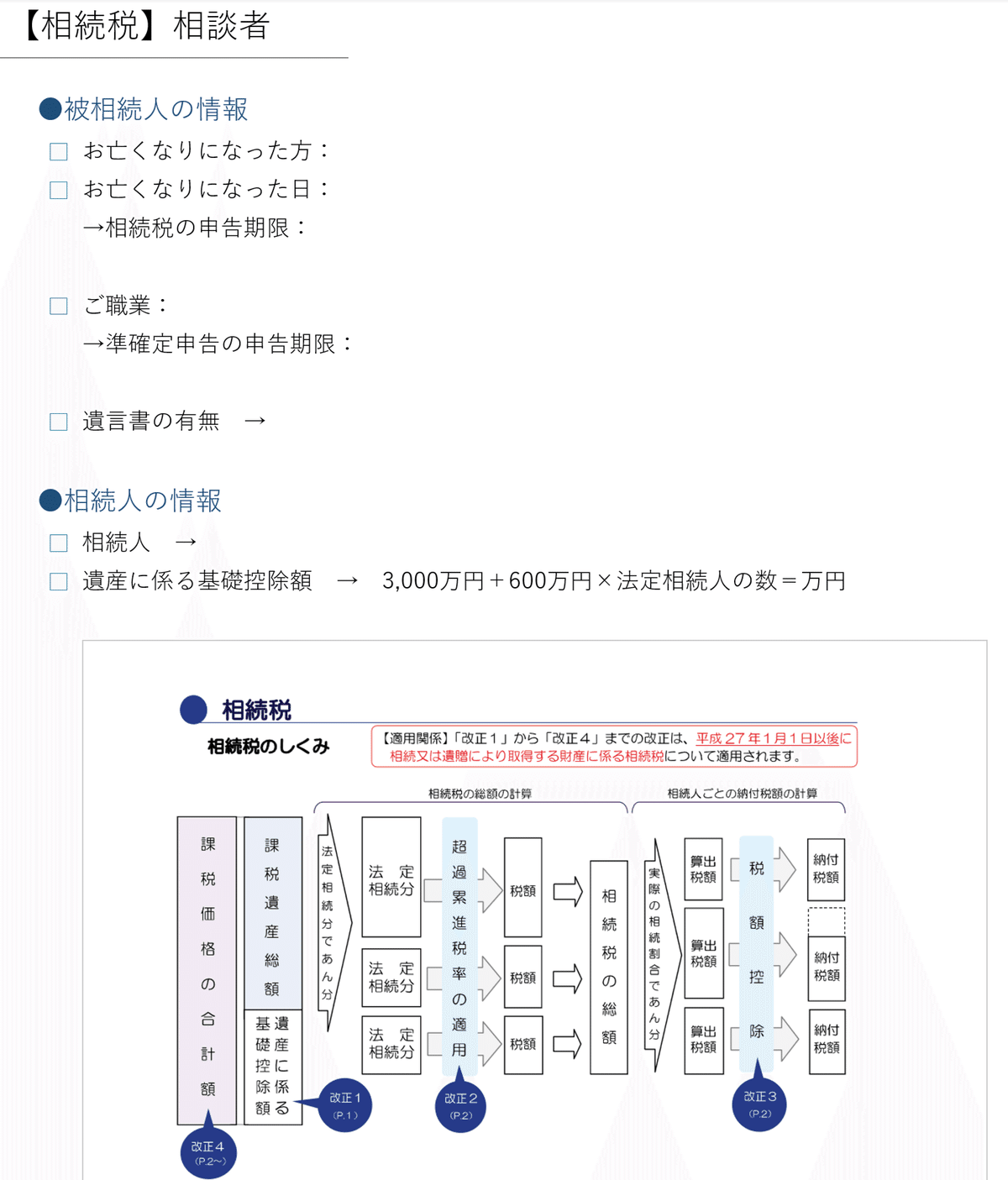
3.こうなればもっとご機嫌になるのに
(1)OneNote内のExcelなどのファイルを上書き保存できればいいのに
(上記2.(3)「月次顧問」用の打合せ用テンプレート内のエクセルシート)
OneNoteにはExcelやWordなどのファイルを挿入することができます。
しかし、OneNote内のファイルを開いて編集しても、OneNote内で上書き保存することはできません。そのため、一度デスクトップ等に保存して、もう一度OneNoteにファイルを挿入し直す手間が必要になります。
(2)OneNote内の印刷イメージを印刷等しても画像が劣化しないといいのに
(上記2.(3)「相続税」用の打合せ用テンプレート内の印刷イメージ)
OneNote内にPDFファイルを印刷イメージで挿入することができます。
しかし、そのOneNoteをPDF変換や紙出力すると印刷イメージ部分の画像が劣化してしまうことがあります。
4.もっと詳しく知りたい方は
動画なら↓がお勧めです。
書籍なら↓がお勧めです。
ぜひチェックしてみてくださいね!
